minigui1.6.10移植
minigui1.6.10安装

新手大家一起学(1)---minigui1.6.10安装笔记首先,从飞漫的网站上下载相关的压缩包:/project/showfiles.php?group_id=231764& package_id=281013&release_id=617949。
qvfb-1.1.tar.gzminigui-res-1.6.10.tar.gzmg-samples-1.6.10.tar.gzlibminigui-1.6.10.tar.gz在home目录下创建一个minigui的目录mkdir minigui将这些压缩包拷贝到home/minigui目录下首先安装minigui的资源文件:[root@localhost minigui]# tar -xvzf minigui-res-1.6.10.tar.gz [root@localhost minigui]#cd minigui-res-1.6.10[root@localhost minigui-res-1.6.10]# make install安装minigui的库文件[root@localhost minigui]# tar -xvzf libminigui-1.6.10.tar.gz [root@localhost minigui]# cd libminigui-1.6.10[root@localhost libminigui-1.6.10]# ./configure[root@localhost libminigui-1.6.10]# make[root@localhost libminigui-1.6.10]# make install安装minigui的例子库[root@localhost minigui]# tar -xzvf mg-samples-1.6.10.tar.gz[root@localhost minigui]#cd mg-samples-1.6.10 [root@localhost mg-samples-1.6.10]# ./configure [root@localhost mg-samples-1.6.10]# make [root@localhost mg-samples-1.6.10]# make install安装qvfb[root@localhost minigui]# tar -xzvf qvfb-1.1.tar.gz [root@localhost minigui]#cd qvfb-1.1[root@localhost qvfb-1.1]./configure --with-qt-includes=/usr/lib/qt-3.3/include--with-qt-libraries=/usr/lib/qt-3.3/lib--with-qt-dir=/usr/lib/qt-3.3问题:checking for Qt... configure: error: Qt (>= Qt 3.0.3) (headers and libraries) not found. Please check your installation!For more details about this problem, look at the end of config.log.解决办法:需要首先安装一个qt-devel-3.3.8-4.fc7.i386.rpm双击安装qt-devel-3.3.8-4.fc7.i386.rpm包安装完成只有再执行:[root@localhost qvfb-1.1]# ./configure--with-qt-includes=/usr/lib/qt-3.3/include--with-qt-libraries=/usr/lib/qt-3.3/lib--with-qt-dir=/usr/lib/qt-3.3这个时候就不会有错误了[root@localhost qvfb-1.1]#make[root@localhost qvfb-1.1]#make install设置参数进入/usr/local/etc/,将MiniGUI.cfg修改为:[root@localhost qvfb-1.0]# cd /usr/local/etc/[root@localhost etc]# gedit MiniGUI.cfgsystem]# GAL enginegal_engine=qvfb //这里修改,开发时使用qvfb 模拟# IAL engineial_engine=qvfb //这里修改,同上mdev=/dev/mousemtype=IMPS2[fbcon]defaultmode=1024x768-16bpp[qvfb]defaultmode=640x480-16bppdisplay=0进入/etc/ld.so.conf.d建一个minigui.conf,文件的内容为/usr/local/lib[root@localhost etc]# cd /etc/ld.so.conf.d/ [root@localhost ld.so.conf.d]# gedit minigui.conf在minigui.conf中添加/usr/local/lib最后要把系统共享库缓存刷新,将libminigui加载上,可以使用命令[root@fedora7]#ldconfig然后就可以使用qvfb体验miniGUI了,进入qvfb1.0根目录下的qvfb文件夹:[root@localhost ld.so.conf.d]# cd/home/source/minigui/minigui1.3.x/qvfb-1.0/qvfb输入下面命令:[root@fedora7]# qvfb & //加上&符号使qvfb进程开启后shell立即返回,否则会阻塞shell进程,需要再开一个shell才可以运行minigui程序。
MiniGUI移植

6.实验步骤
(1) 按照实验原理说明,在PC机上安装好MiniGUI-STR 所有源程序。 (2) 按 照 实 验 原 理 说 明 , 交 叉 编 译 MiniGUI , 安 装 MiniGUI静态库 。 (3) 在 mg-samples-str-1.6.2/src 目录下建立源文件 hello.c,编写一个在液晶屏上显示“Hello MiniGUI!” 字符串的MiniGUI应用程序 。 (4) 在 mg-samples-str-1.6.2 目录下编写一个配置脚 本build-magic2410,用来配置交叉编译选项。 (5) 修 改 mg-samples-str-1.6.2/src 目 录 下 的 Makefile.am文件,设置编译hello.c文件。
MiniGUI
1.实验目的
掌握MiniGUI在ARM嵌入式Linux操作系统下的应用配 置和交叉编译。
2.实验设备
软件: Ubuntu系统嵌入式Linux开发环境 MiniGUISTR(for Linux)软件
3.实验效果
学 习 移 植 MiniGUI-STR(for Linux) 软 件 到 MagicARM2410 的 基 本 方 法 , 然 后 编 写 一 个 简 单 的 MiniGUI应用程序,在液晶屏上显示“Hello MiniGUI!” 字符串。
6.实验步骤
(10) MiniGUI不能在Linux的图形界面模式下运行,所 以需要修改实验箱上 Linux 系统的 /etc/init.d/rcS 文 件来禁止启动 QT ,如下所示,修改完成后保存文件并 重新启动系统。
MINIGUIV1.6.0及V1.3.3触摸屏较正简单方案

MINIGUIV1.6.0及V1.3.3触摸屏较正简单方案•步骤一:readpos编译执行•步骤二:修改SMDK2410源程序2410.c•步骤三:重新配置编译libminigui1.6.0•步骤四:重新编译我的PDA应用程序•步骤五:改写配置文件Minigui.cfg及ts.conf并测试Crosstool: arm-linux-gcc-3.4.1硬件环境:Host:X86PCTarget:友善之臂mini2440开发板软件环境:Host:fedora 10.0Target:arm-linux kernel:linux-2.6.17本实验方案采纳Singlewolfyu (大漠孤狼)在MiniGUI 1.3.3 移植详解中带屏幕校正功能的 2410 的 IAL ,作者通过改写MiniGUI 1.3.3 版本中的 2410 的 IAL 程序,采用SMDK2410作为IAL引擎,实现了触摸屏原理,我将该方案弄到V1.6.0版本也成功地实现触摸屏的较正。
改写的程序我命名为2410_touchmodify.c该程序的说明:在2410_touchmodify.c中定义了两个数组,如下typedef struct mPoint { int x,y ;} mPOINT ;static mPOINT ts_position[4]={ {940,926},{940,102},{96,104},{120,940} };static mPOINT display_position[4]={ {0,0},{0,319},{239,319},{239,0} };ts_position 意思为 TouchScreen?的位置 display_position 意思为屏幕上显示的位置比如我前面说的,我的屏幕是240x320 的,我交叉编译tslib并移植tslib到开发板,然后我点四个角{0,0},{0,319},{239,319},{239,0} ,从触屏上读出来的数据分别为{26,283},{26,32},{216,31},{216,285} ,填入这两个数就行所以使用方法就是,你自己取四个顶角的点,点这四个点,得到相应的触摸屏读出来的值,把这些数据填到这两个数组中,OK,你的触摸屏就可以正常工作了:)得到四个顶点的原始坐标可以采用大漠孤狼的readpos.c 的程序,也可以采用我的方法交叉编译、移植tslib,运行tslib的./ts_print_raw 来得到,关于tslib的交叉编译及使用,请参考我的另一篇文章,minigui V1.6.10 + tslib 触摸屏较正完美解决方案,博客地址/huangsihua/archive/2009/03/15/39927 75.aspx我这里就不写出来了。
MiniGui安装和移植
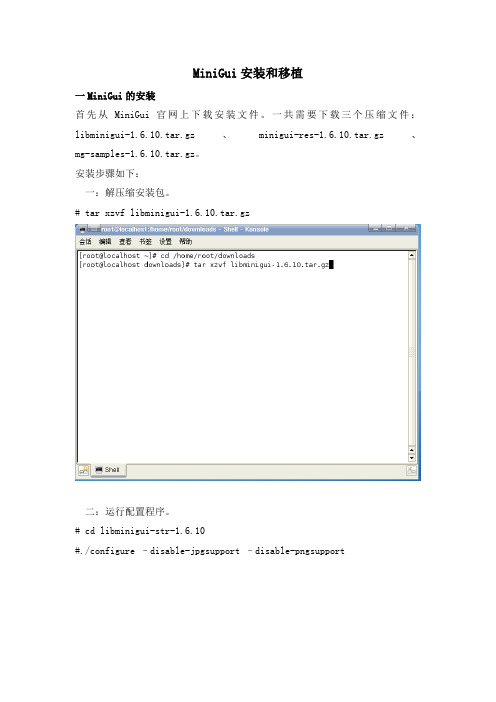
MiniGui安装和移植一MiniGui的安装首先从MiniGui官网上下载安装文件。
一共需要下载三个压缩文件:libminigui-1.6.10.tar.gz、minigui-res-1.6.10.tar.gz、mg-samples-1.6.10.tar.gz。
安装步骤如下:一:解压缩安装包。
# tar xzvf libminigui-1.6.10.tar.gz二:运行配置程序。
# cd libminigui-str-1.6.10#./configure –disable-jpgsupport –disable-pngsupport三:编译MiniGui源代码# make四:安装MiniGui函数库# su –c “make install”五:查看安装好的库文件MiniGui的动态库文件和静态库文件都被安装到了/usr/local/lib目录下:#ls –l /usr/local/lib而MiniGui相关的头文件则被安装到了/usr/local/include/minigui/目录下Ls –l /usr/local/include/minigui运行时需要配置文件在/usr/local/etc/目录下Ls –l /usr/local/etc这样便完成了MiniGui函数库libminigui-1.6.10.tar.gz的安装接下安装资源包资源包minigui-res-1.6.10.tar.gz并不需要编译,直接安装即可。
解压缩文件#tar xzvf minigui-res-1.6.10.tar.ga打开minigui-res-1.6.10文件#cd minigui-res-1.6.10安装函数库# su –c ”make install”默认情况下,这些资源文件被安装在/usr/local/lib/minigui/res目录下# la /usr/local/lib/minigui/res解压示例代码包# tar mg-samples-1.6.10.tar.gz 打开mg-samples-1.6.10文件# cd mg-samples-1.6.10#./configure编译#make成功编译完成后,就可以在mg-samples-1.6.10/src目录下看到一些被编译好的可执行程序。
MiniGUI及其移植与应用

Tn n o 、 TE b d e 。 iy Wid w Q /m ed d X
由 软件 之 一 。 nG I 三 种 运 行 模 式 : ) ii U— hed: 行 p r rt r 其 中 d s t Mi U 有 i ( M nG IT ra s 1 运 as 、 me。 e i eko p用 于 管 理 Mii U 窗 口中 的 所有 主窗 nG I 在 MiiU — h a s 程 序 可 在不 同 的线 程 中建 立 多 个 窗 口 . nG IT r d 的 e 但 口 ;a e 线 程 用 于 采 集 键 盘 鼠 标 事 件 并 转 换 成 A I 消 息 ; pr r s P层 所有 的窗 E在 一 个 进 程 中运 行 。可 以配 合 的操 作 系统 有 uOi t e 线 程用 来 触 发定 时 器 事 件 。 l Cs 、 i r i m vw rsl u 。( Mi G Iie每 个 程 序 是 单 独 的 进 程 . 个 进 x ok 、nx 2 n U —l : i ) i t 每 程可 建 立 多 个 窗 口 . 有 具 备 完 整 ui 性 的操 作 系 统 才 可 运 只 n x特 行 这 一模 式 。3MiiU —t dl e可 以 以独 立 进 程方 式 运 行 而 () nG Is n ao , a n 不 需 要 其 它 任 何 支 持 ,这 种 方式 几 乎 可 以 支 持 所 有 操 作 系 统 。 M nG I 有 以 下特 点 : ) 巧 可 订 制 . 含 全 部 功能 的库 文 件 ii U 具 (小 1 包 只有 3 0 。() 定 性 , 移植 性 好 。() 面皮 肤 支持 。 户 可 0 k 2高稳 可 3界 用 通 过皮 肤 支 持 获得 华 丽外 观界 面 。() 供 了完 备 的 多 窗 E机 制 4提 l 及 消 息传 递 机 制 。() 富 的控 件 资 源 , 括 菜 单 、 度 条 、 表 5丰 包 进 列 框、 钮、 具栏等。() 按 工 6 多种 键 盘 布 局 支 持 , 字 符集 及 多字 体 多 支持 , 常见 的 图像 文 件 支持 。7多种 汉 字 输 入 法 支持 , idw 资 () wn o 源文 件 支持 。
嵌入式Linux的MiniGUI研究和移植
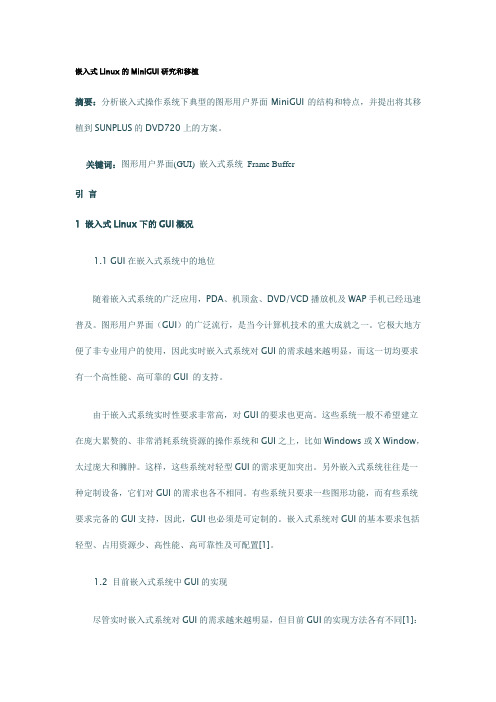
嵌入式Linux的MiniGUI研究和移植摘要:分析嵌入式操作系统下典型的图形用户界面MiniGUI的结构和特点,并提出将其移植到SUNPLUS的DVD720上的方案。
关键词:图形用户界面(GUI) 嵌入式系统Frame Buffer引言1 嵌入式Linux下的GUI概况1.1 GUI在嵌入式系统中的地位随着嵌入式系统的广泛应用,PDA、机顶盒、DVD/VCD播放机及WAP手机已经迅速普及。
图形用户界面(GUI)的广泛流行,是当今计算机技术的重大成就之一。
它极大地方便了非专业用户的使用,因此实时嵌入式系统对GUI的需求越来越明显,而这一切均要求有一个高性能、高可靠的GUI 的支持。
由于嵌入式系统实时性要求非常高,对GUI的要求也更高。
这些系统一般不希望建立在庞大累赘的、非常消耗系统资源的操作系统和GUI之上,比如Windows或X Window,太过庞大和臃肿。
这样,这些系统对轻型GUI的需求更加突出。
另外嵌入式系统往往是一种定制设备,它们对GUI的需求也各不相同。
有些系统只要求一些图形功能,而有些系统要求完备的GUI支持,因此,GUI也必须是可定制的。
嵌入式系统对GUI的基本要求包括轻型、占用资源少、高性能、高可靠性及可配置[1]。
1.2 目前嵌入式系统中GUI的实现尽管实时嵌入式系统对GUI的需求越来越明显,但目前GUI的实现方法各有不同[1]:①某些大型厂商有能力自己开发满足自身需要的GUI系统。
②某些厂商没有将GUI作为一个软件层从应用程序中剥离,GUI的支持逻辑由应用程序自己来负责。
③采用某些比较成熟的GUI系统,比如Mini GUI、MicroWindows 或者其它GUI系统。
比较常用的有如下几种GUI系统:紧缩的X Window 系统、MiniGUI、MicroWindows、OpenGUI及QT/Embedded 等。
下面简单介绍这些系统。
(1)MiniGUIMiniGUI[2]由原清华大学教师魏永明先生开发,是一种面向嵌入式系统或者实时系统的图形用户界面支持系统。
飞漫软件 MiniGUI 说明书 Ver 1.6
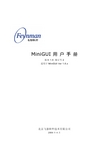
MiniGUI 用户手册版本 1.6 修订号 2适用于 MiniGUI Ver 1.6.x北京飞漫软件技术有限公司2005 年 4 月I简 介MiniGUI 是由北京飞漫软件技术有限公司拥有版权并主持和维护的自由软件,遵循 GPL 条款发布(1.2.6及之前的版本以LGPL 条款发布),其目标是为实时嵌入式 Linux/uClinux 、eCos 、uC/OS-II 、VxWorks 等操作系统建立一个快速、稳定和轻量级的图形用户界面支持系统。
Mde 是 MiniGUI 的综合演示程序包,遵循 GPL 条款发布。
Mg-samples 是 MiniGUI 的示例程序包,遵循 GPL 条款发布。
GNU GPL 条款的原文,可见本手册附录 I 。
如果您要采用 MiniGUI 开发专有或商用应用软件,则必须首先获得飞漫软件的商业授权。
附录 I 给出了飞漫软件针对 MiniGUI 的商业授权策略。
目前,MiniGUI 可免费下载的稳定版本是 MiniGUI-STR V1.6.2。
您可以从北京飞漫软件技术有限公司网站的“下载”区(/download/cindex.shtml )下载 MiniGUI-STR 源代码、开发文档及示例程序。
需要注意的是:免费下载并不意味着免费使用。
免费下载的 MiniGUI 只能用于开发 GPL 或其它公开源码的应用软件,如果您要利用 MiniGUI 开发专有或商业软件,则必须从北京飞漫软件技术有限公司购买商业授权。
飞漫软件将为购买 MiniGUI 商业授权的用户提供最新版本的 MiniGUI (即 MiniGUI V1.6.x ),并提供相关的移植及开发技术支持服务。
本手册详细讲述了 MiniGUI V1.6.x 在 Linux 操作系统上的配置、编译、安装及运行,重点介绍了 MiniGUI 的编译时和运行时配置选项,其中还整理罗列了大量常见问题及解决办法,相信读者能够从本书中获得一些有价值的资料,从而帮助用户迅速掌握 MiniGUI 的安装和配置方法,为尽快进入 MiniGUI 应用开发铺平道路。
MiniGUI的移植

在AT91SAM9261EK上移植MiniGUI当前流行的图形用户界面有MiniGUI、ucGUI、QT/Embedded等,ucGUI需要付费才能使用,QT/Embedded占用资源多,内存消耗大。
MiniGUI是遵循GPL条款发布的自由软件,目标是为基于Linux的实时嵌入式系统提供一个轻量级的图形用户界面支持系统,与其他GUI比,MiniGUI的特点是轻型、占用资源少。
交叉编译工具:arm-linux-gcc-4.3.2宿主机:fedora7 ——linuxLinux kernel: 2.6.21开发平台:A T91SAM9261EK一、准备相关资源Libminigui-1.6.10.tar.gz MiniGUI函数库源代码Miniguires-1.6.10.tar.gz MiniGUI所使用的资源,包括基本字体、图标、位图等。
Mg-samples-str-1.6.10.tar.gz MiniGUI的演示程序。
Mde-1.6.10.tar.gz MiniGUI 图像界面应用程序二、建立相关目录、解压缩文件⑴mkdir /mtemp/minigui 存放源文件⑵展开各个文件:tar –xvzf libminigui-1.6.10.tar.gztar –xvzf miniguires-1.6.10.tar.gztar –xvzf mg-samples-str-1.6.10.tar.gztar –xvzf mde-1.6.10.tar.gz在/mtemp/minigui/下面会生成四个对应的文件。
三、交叉编译MiniGUi在宿主机上建立/usr/local/minigui用于存放编译安装生成的库文件⑴libminigui的编译安装cd libminigui-1.6.10运行配置脚本文件:./configure –prefix=/usr/local/minigui –build=i386-linux –target=arm-linux –host=arm-linux执行完后生成Makefile文件,然后依次执行make make install命令,如果没有错误出现,那么成功,MiniGUI的函数库和头文件以及配置文件等资源被安装在/usr/local/minigui下面。
minigui在uclinux上的移植心得

M i n i g u i在u C l i n u x上的移植心得-标准化文件发布号:(9556-EUATWK-MWUB-WUNN-INNUL-DDQTY-KIIMinigui在uClinux 上的移植心得1、下载minigui源码1.3.31.3.3这两个包的下载需要你在上注册过才可以下载,免费注册的,自己去下吧1.3.0 图形界面程序1.3.0 一些小例子2、把源码文件复制到/home/liu/minigui目录下,解开源码3、[root@localhost minigui]#tar zxvf 1.3.3 minigui]#tar zxvf 1.3.3 minigui]#tarzxvf 1.3.0 minigui]#tar zxvf 1.3.0环境的搭建首先你需要一个 Linux 环境,我安装的是 RedHat 安装时记着选everything,这样可以避免到时候编译少了东西。
这里搭建的环境是让 MiniGUI 在你的 PC 上可以跑起来,这样以后你开发程序就可以只在 PC 上开发,调试好,最后交叉编译一下放到板子上就行了。
把 1.3.3 解开[user]# tar zxf[user]# tar zxf编译 libminigui ,这个是 minigui 运行所必需的库文件,必须编译成功[user]# cd libminigui-1.3.3[user]# ./configure . yeschecking for pthread library... yeschecking for TT_FreeType_Version in -lttf... yeschecking for T1_InitLib in -lt1... nochecking for jpeg_std_error in -ljpeg... yeschecking for png_check_sig in -lpng... yes其中–lttf –lpng 必须是 yes ,不然后面你的程序肯定会有问题,如果这里不是 yes 的话,肯定是你的 Redhat 9 安装不对,告诉过你安装时选 everything ,你选了吗其中 ttf 库是对 TrueType 字体的支持,png 库是对 png 图形的支持,MiniGui 里都需要这两个,在后面为板子交叉编译的时候也需要这两个,不然你的程序跑不起来,切记切记。
Minigui在uClinux 上的移植心得
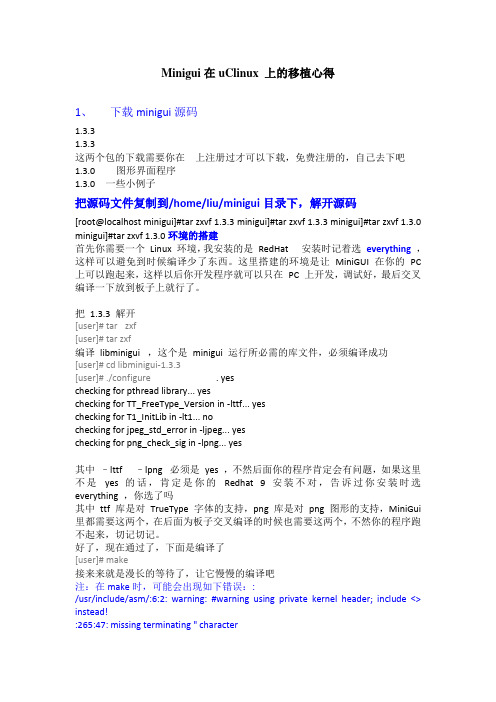
Minigui在uClinux 上的移植心得1、下载minigui源码1.3.31.3.3这两个包的下载需要你在上注册过才可以下载,免费注册的,自己去下吧1.3.0 图形界面程序1.3.0 一些小例子把源码文件复制到/home/liu/minigui目录下,解开源码[root@localhost minigui]#tar zxvf 1.3.3 minigui]#tar zxvf 1.3.3 minigui]#tar zxvf 1.3.0 minigui]#tar zxvf 1.3.0环境的搭建首先你需要一个Linux 环境,我安装的是RedHat 安装时记着选everything,这样可以避免到时候编译少了东西。
这里搭建的环境是让MiniGUI 在你的PC 上可以跑起来,这样以后你开发程序就可以只在PC 上开发,调试好,最后交叉编译一下放到板子上就行了。
把 1.3.3 解开[user]# tar zxf[user]# tar zxf编译libminigui ,这个是minigui 运行所必需的库文件,必须编译成功[user]# cd libminigui-1.3.3[user]# ./configure . yeschecking for pthread library... yeschecking for TT_FreeType_Version in -lttf... yeschecking for T1_InitLib in -lt1... nochecking for jpeg_std_error in -ljpeg... yeschecking for png_check_sig in -lpng... yes其中–lttf –lpng 必须是yes ,不然后面你的程序肯定会有问题,如果这里不是yes 的话,肯定是你的Redhat 9 安装不对,告诉过你安装时选everything ,你选了吗其中ttf 库是对TrueType 字体的支持,png 库是对png 图形的支持,MiniGui 里都需要这两个,在后面为板子交叉编译的时候也需要这两个,不然你的程序跑不起来,切记切记。
基于免费版MiniGUI1.6.10输入法的移植

【- - e n a b l e - i m c g b 2 3 1 2 i n c l u d e i n c o r  ̄ GB 2 3 1 2 < d e f a u l t - y e s > ] ,
b u i l di me
_ _ _
操作完成后 , 输入法模块就已经移植到 M n n i G U I 的中了。 结语
一
e o n t r o l / l J b c o n t r o 1 . 1 a f o n t / L i b f o n t . 1 a
\ \
些新 特性 ,同时修 i E T 旧版本 中的 b u s ,我们可 以很明显 的感 觉到
i a l / l i b i a 1 . 1 a
2 . # a e l o c a l 胜 成a c l o c a 1 . m4
3 . # a u t o c o n f | l 生或 c o ig f n u r e
4 . # a u t o m a k e …a d d m i s s i n g 胜 成各个 目录下的 M a k e i f l e . i n 5 . # . / c o ig f n u r e , 腴 行c o ig f n u r e 生成各个 目录的 M a k e i f l e
码如下 :
b u l f di me g b 2 31 2 =” y e s ”
. . _
修改完必要的配置文件后 , 使用 a u t o t o o l s 工具重新编译 M i n i G U I 库,
步骤如下 : 1 . # a u t o c s a n 胜 成c o ig f n u r e . s c a n , 然后将 c o n f i g u r e . s c a l a 删除
MiniGUI1.6.0在基于HMS30C7202开发板上的移植
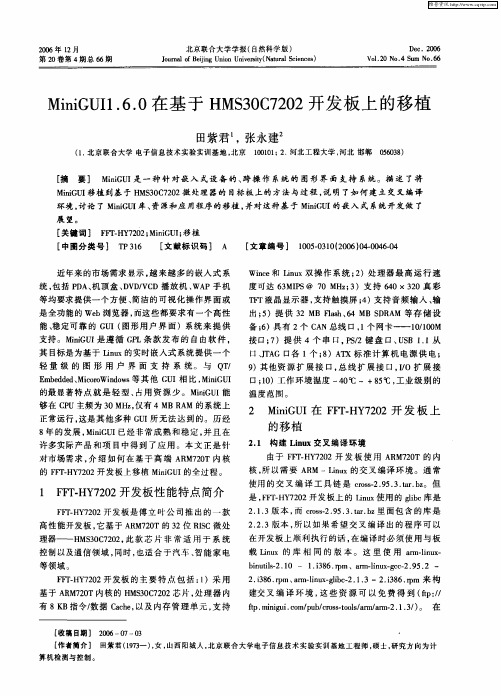
223版本 , 以如 果希 望 交 叉 编 译 出 的 程序 可 以 .. 所
在开发 板 上顺 利执 行 的话 , 编 译时 必 须使 用 与板 在
载 Lnx的 库 相 同 的 版 本 。这 里 使 用 am l u— i u r —n x i
bn t s2. 0 — 1.3 6.p 、 ai—i u — c 一 9 2 — iui 一 1 l i 8 rm la l x g c 2. 5. n
度可达 6 MIS 7 H ; )支 持 60×3 0真 彩 3 P @ 0M z3 4 2
近 年来 的市场需 求显 示 , 来 越 多 的嵌入 式 系 越
统, 包括 P A 机顶 盒 、 V / C D 、 D D V D播 放机 、 P手 机 WA
等均要求 提供一 个 方便 、 简洁 的 可视 化 操作界 面或
是 全功 能的 We 览器 , b浏 而这些 都要 求 有一个 高性 能、 稳定 可靠 的 G I( 形用 户 界 面 )系统 来 提 供 U 图
T T液晶显 示器 , F 支持触 摸屏 ; )支持音 频 输 入 、 4 输
出 ;)提 供 3 lh 6 D A 等 存 储 设 5 2MB F s、 MBS R M a 4
第2 0卷第 4期总 6 期 6
M n U 160在基 于 H S0 70 i G I.. i M 3 C 22开发板上 的移植
田紫君 张永建 ,
(. 1 北京联合 大学 电子信息技术实验实训基地 , 北京 10 0 ; . 1 11 2 河北工程大学 , 3 河北 邯郸 06 3 ) 50 8
2 13 本 , co8 .5 3 t .z 面 包 含 的库 是 .. 版 而 r . 9 .. rb 里 82 a
arm-linux学习笔记之minigui移植
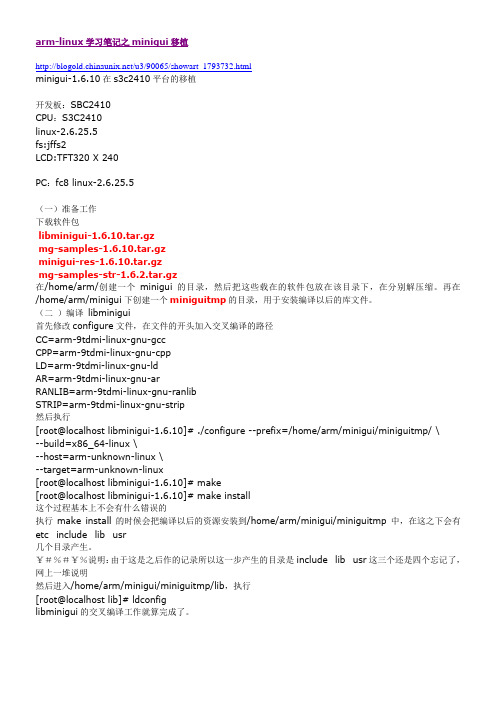
arm-linux学习笔记之minigui移植/u3/90065/showart_1793732.htmlminigui-1.6.10在s3c2410平台的移植开发板:SBC2410CPU:S3C2410linux-2.6.25.5fs:jffs2LCD:TFT320 X 240PC:fc8 linux-2.6.25.5(一)准备工作下载软件包libminigui-1.6.10.tar.gzmg-samples-1.6.10.tar.gzminigui-res-1.6.10.tar.gzmg-samples-str-1.6.2.tar.gz在/home/arm/创建一个minigui的目录,然后把这些载在的软件包放在该目录下,在分别解压缩。
再在/home/arm/minigui下创建一个miniguitmp的目录,用于安装编译以后的库文件。
(二)编译libminigui首先修改configure文件,在文件的开头加入交叉编译的路径CC=arm-9tdmi-linux-gnu-gccCPP=arm-9tdmi-linux-gnu-cppLD=arm-9tdmi-linux-gnu-ldAR=arm-9tdmi-linux-gnu-arRANLIB=arm-9tdmi-linux-gnu-ranlibSTRIP=arm-9tdmi-linux-gnu-strip然后执行[root@localhost libminigui-1.6.10]# ./configure --prefix=/home/arm/minigui/miniguitmp/ \--build=x86_64-linux \--host=arm-unknown-linux \--target=arm-unknown-linux[root@localhost libminigui-1.6.10]# make[root@localhost libminigui-1.6.10]# make install这个过程基本上不会有什么错误的执行make install的时候会把编译以后的资源安装到/home/arm/minigui/miniguitmp中,在这之下会有etc include lib usr几个目录产生。
嵌入式Linux环境下MiniGUI的移植

移植 性好 。
总
2 M1 G 移 植 n U 1 I的
第
二
在P C机 上 建立 my ii i目录 ,将开 发所 需 的 四 m ng u 五 源 代码 包 拷 贝 到该 目录 下 ,在 该 目录 中 建立 nsot fro
期
MDR C PT 0l o OE O UE26 N M R0_ 0
G1 U 支持 系 统 ,让 Mii UI 以应 用在 Widw E nG 可 n o sC 可 以应 用 的任何 场合 。
Mii I 有 以下 特点 : nGU 具
u / S I、 x rsp O 、 he d 等 操 作 系 统 以 及 CO —IV Wok 、S S T raX Wi3 n 2平 台 上 运 行 ;已 验 证 的 硬 件 平 台 包 括 Itr ne
界面支 持 系统 ,9 9年初 遵循 GP 19 L条款 发 布第 一 个 版本以来 , 已广 泛应用 于手持 信息 终端 、 顶盒 、 机 工业
控制系 统及 工业 仪 表 、 携式 多 媒体 播放 器 、 便 查询 终 端 等产 品和领 域 。 目前 , nGU 已成 为跨 操 作 系统 Mii I 的图形用 户界面 支持 系统 , 在 Ln xu Ln x e o 、 可 iu /C i 、C s u
1 M{ G 述 n U 1 I概
由北 京 飞漫 软件技 术 有线 公 司开 发 的 M nGU . ii I
Mii I 目标 是保 持 现 有小 巧 的 特点 . Ln x控 nGU 的 在 iu 制 台上 提供 一个 小 的窗 口系统 支持 .小 ” Mii I “ 是 nGU
x 6 A M( R /RM9s gA 8 、 R A M7A /t RM& cl)Pw rC、 mn S ae、o eP
miniGUI在linux环境下安装
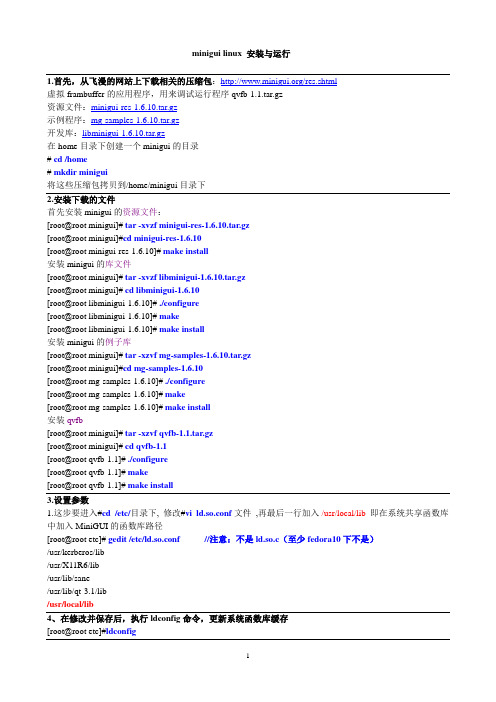
minigui linux 安装与运行1.首先,从飞漫的网站上下载相关的压缩包:/res.shtml虚拟frambuffer的应用程序,用来调试运行程序qvfb-1.1.tar.gz资源文件:minigui-res-1.6.10.tar.gz示例程序:mg-samples-1.6.10.tar.gz开发库:libminigui-1.6.10.tar.gz在home目录下创建一个minigui的目录# cd /home# mkdir minigui将这些压缩包拷贝到/home/minigui目录下2.安装下载的文件首先安装minigui的资源文件:[root@root minigui]# tar -xvzf minigui-res-1.6.10.tar.gz[root@root minigui]#cd minigui-res-1.6.10[root@root minigui-res-1.6.10]# make install安装minigui的库文件[root@root minigui]#tar -xvzf libminigui-1.6.10.tar.gz[root@root minigui]# cd libminigui-1.6.10[root@root libminigui-1.6.10]# ./configure[root@root libminigui-1.6.10]# make[root@root libminigui-1.6.10]#make install安装minigui的例子库[root@root minigui]# tar -xzvf mg-samples-1.6.10.tar.gz[root@root minigui]#cd mg-samples-1.6.10[root@root mg-samples-1.6.10]# ./configure[root@root mg-samples-1.6.10]# make[root@root mg-samples-1.6.10]# make install安装qvfb[root@root minigui]# tar -xzvf qvfb-1.1.tar.gz[root@root minigui]# cd qvfb-1.1[root@root qvfb-1.1]# ./configure[root@root qvfb-1.1]# make[root@root qvfb-1.1]# make install3.设置参数1.这步要进入#cd /etc/目录下, 修改#vi ld.so.conf文件,再最后一行加入/usr/local/lib 即在系统共享函数库中加入MiniGUI的函数库路径[root@root etc]# gedit /etc/ld.so.conf //注意:不是ld.so.c(至少fedora10下不是)/usr/kerberos/lib/usr/X11R6/lib/usr/lib/sane/usr/lib/qt-3.1/lib/usr/local/lib4、在修改并保存后,执行ldconfig命令,更新系统函数库缓存[root@root etc]#ldconfig5.然后就可以使用qvfb体验miniGUI了,进入qvfb1.1根目录下的qvfb文件夹:输入下面命令:[root@fedora7]# qvfb &//加上&符号使qvfb进程开启后shell立即返回,否则会阻塞shell进程,需要再开一个shell才可以运行minigui程序。
Minigui在uClinux 上的移植心得

Minigui在uClinux 上的移植心得1、下载minigui源码/download/libminigui-1.3.3.tar.gz/download/minigui-res-1.3.3.tar.gz这两个包的下载需要你在 上注册过才可以下载,免费注册的,自己去下吧/downloads/minigui13/mde-1.3.0.tar.gz 图形界面程序/downloads/minigui13/mg-samples-1.3.0.tar.gz 一些小例子2、把源码文件复制到/home/liu/minigui目录下,解开源码[root@localhost minigui]#tar zxvf libminigui-1.3.3.tar.gz[root@localhost minigui]#tar zxvf minigui-res-1.3.3.tar.gz[root@localhost minigui]#tar zxvf mde-1.3.0.tar.gz[root@localhost minigui]#tar zxvf mg-samples-1.3.0.tar.gz3、PC环境的搭建首先你需要一个 Linux 环境,我安装的是 RedHat 9.0 安装时记着选everything,这样可以避免到时候编译少了东西。
这里搭建的环境是让 MiniGUI 在你的 PC 上可以跑起来,这样以后你开发程序就可以只在 PC 上开发,调试好,最后交叉编译一下放到板子上就行了。
把 libminigui-1.3.3.tar.gz 解开[user]# tar zxf libminigui-1.3.3.tar.gz[user]# tar zxf minigui-res-1.3.3.tar.gz编译 libminigui ,这个是 minigui 运行所必需的库文件,必须编译成功[user]# cd libminigui-1.3.3[user]# ./configure //最简单的编译方式,让它自己去配置,这里采用缺省的Thread 模式而不是Lite模式,因为这种方式在 PC 机上使用最方便,后面移到板子上再改成 Lite 模式即可注意屏幕上的输出,特别是下面几条checking for FrameBuffer console support... yeschecking for pthread library... yeschecking for TT_FreeType_Version in -lttf... yeschecking for T1_InitLib in -lt1... nochecking for jpeg_std_error in -ljpeg... yeschecking for png_check_sig in -lpng... yes其中–lttf –lpng 必须是 yes ,不然后面你的程序肯定会有问题,如果这里不是 yes 的话,肯定是你的 Redhat 9 安装不对,告诉过你安装时选everything ,你选了吗???其中 ttf 库是对 TrueType 字体的支持,png 库是对 png 图形的支持,MiniGui 里都需要这两个,在后面为板子交叉编译的时候也需要这两个,不然你的程序跑不起来,切记切记。
MiniGUI3.0在mini6410上的移植
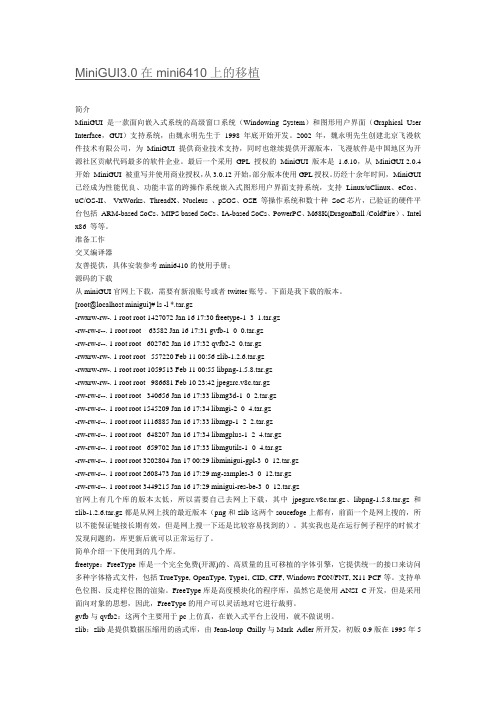
MiniGUI3.0在mini6410上的移植简介MiniGUI 是一款面向嵌入式系统的高级窗口系统(Windowing System)和图形用户界面(Graphical User Interface,GUI)支持系统,由魏永明先生于1998 年底开始开发。
2002 年,魏永明先生创建北京飞漫软件技术有限公司,为MiniGUI 提供商业技术支持,同时也继续提供开源版本,飞漫软件是中国地区为开源社区贡献代码最多的软件企业。
最后一个采用GPL 授权的MiniGUI 版本是 1.6.10,从MiniGUI 2.0.4 开始MiniGUI 被重写并使用商业授权,从3.0.12开始,部分版本使用GPL授权。
历经十余年时间,MiniGUI 已经成为性能优良、功能丰富的跨操作系统嵌入式图形用户界面支持系统,支持Linux/uClinux、eCos、uC/OS-II、VxWorks、ThreadX、Nucleus 、pSOS、OSE 等操作系统和数十种SoC芯片,已验证的硬件平台包括ARM-based SoCs、MIPS based SoCs、IA-based SoCs、PowerPC、M68K(DragonBall /ColdFire)、Intel x86 等等。
准备工作交叉编译器友善提供,具体安装参考mini6410的使用手册;源码的下载从miniGUI官网上下载,需要有新浪账号或者twitter账号。
下面是我下载的版本。
[root@localhost minigui]# ls -l *.tar.gz-rwxrw-rw-. 1 root root 1427072 Jan 16 17:30 freetype-1_3_1.tar.gz-rw-rw-r--. 1 root root 63582 Jan 16 17:31 gvfb-1_0_0.tar.gz-rw-rw-r--. 1 root root 602762 Jan 16 17:32 qvfb2-2_0.tar.gz-rwxrw-rw-. 1 root root 557220 Feb 11 00:56 zlib-1.2.6.tar.gz-rwxrw-rw-. 1 root root 1059513 Feb 11 00:55 libpng-1.5.8.tar.gz-rwxrw-rw-. 1 root root 986681 Feb 10 23:42 jpegsrc.v8c.tar.gz-rw-rw-r--. 1 root root 340656 Jan 16 17:33 libmg3d-1_0_2.tar.gz-rw-rw-r--. 1 root root 1545209 Jan 16 17:34 libmgi-2_0_4.tar.gz-rw-rw-r--. 1 root root 1116885 Jan 16 17:33 libmgp-1_2_2.tar.gz-rw-rw-r--. 1 root root 648207 Jan 16 17:34 libmgplus-1_2_4.tar.gz-rw-rw-r--. 1 root root 659702 Jan 16 17:33 libmgutils-1_0_4.tar.gz-rw-rw-r--. 1 root root 3202804 Jan 17 00:29 libminigui-gpl-3_0_12.tar.gz-rw-rw-r--. 1 root root 2608473 Jan 16 17:29 mg-samples-3_0_12.tar.gz-rw-rw-r--. 1 root root 3449215 Jan 16 17:29 minigui-res-be-3_0_12.tar.gz官网上有几个库的版本太低,所以需要自己去网上下载,其中jpegsrc.v8c.tar.gz、libpng-1.5.8.tar.gz和zlib-1.2.6.tar.gz都是从网上找的最近版本(png和zlib这两个soucefoge上都有,前面一个是网上搜的,所以不能保证链接长期有效,但是网上搜一下还是比较容易找到的)。
MiniGUI的安装与移植

国脉信息学院Guomai Information College《MiniG MiniGUI UI UI1.61.6的安装的安装与与移植》课程设计报告2008级电子信息与通信工程系电子信息工程专业电子0801班学号08300101XX 姓名X X X2010——2011学年第二学期2011年5月一、《嵌入式系统》课程设计任务书---------(2011年05月)时间:2011.5.10----5.25地点:嵌入式实验室班级:电子0801指导教师:张平均1、设计课题:MiniGUI1.6的安装与移植2、设计目的:①.进一步巩固嵌入式系统的基本知识;②.了解MiniGUI的基本结构;③.练习MiniGUI的系统配置和编译安装;④.学习MiniGUI的交叉编译;⑤.掌握MiniGUI界面编程;⑥.学会查阅有关专业资料及设计手册。
3、设计任务及要求:①.掌握嵌入式系统开发环境建立和使用;②.掌握嵌入式系统基本驱动、应用程序的设计调试和编译移植方法;③.MiniGUI在PC上的安装、移植④.Linux基本输入输出驱动程序设计编译与移植⑤.基于MiniGUI的基本输入输出应用编程编译与移植⑥.编写设计说明书(方案的确定、设计环节的考虑及必要说明等)及设备的使用说明;4、设计参考书《MiniGUI编程手册》、《嵌入式教学实验指导书》《ARM嵌入式Linux应用开发入门》汪明虎欧文盛编《嵌入式Linux设备驱动开发详解》华清远见培训中心二、前期资源准备:二、前期资源准备:1、准备源码包:①ubuntu.9.04安装包。
②交叉编译器源码包arm-linux-gcc-3.4.1.Tgz③已经能够在开发板上运行的文件系统包。
Qte_yaffs.gz.④minigui安装包,主要包括libminigui-1.6.10.tar,minigui-res-1.6.10.tar,samples-1.6.10.tar,qvfb-1.1.tar等资源文件以及相应的库文件:libminigui-1.6.10.tar.Gzmg-samples-1.6.10.tar.Gzminigui-res-1.6.10.tar.Gzsamples-1.6.10.tar.Gzmde-1.6.10.tar.gzlibpng_src.gzjpegsrc.v6b.tar.gzqvfb-1.1.tar.gzlibcorss.shrescorss.Shsimplecorss.Shmdecorss.shlibreduce.Sh2、目录安排:①新建/tmp/linux目录,把所有的源码包都放在此目录下②新建工作目录/opt/FriendlyARM/mini2440存放内核源码③新建/work/minigui目录,存放minigui④新建/minigui-free/nfsroot目录,存放交叉编译的minigui3、PC环境及软件①windows xp系统②vmware-6.5虚拟机+Ubuntu-9.0.4minigui在PC环境下的安装以及开发板上的移植三、minigui三、1、MiniGUI在PC上的安装①安装miniGUI的资源文件,minigui-res-1.6.10.tar.gz,miniGUI所使用的资源,包括基本字体、图标、位图和鼠标、光标。
- 1、下载文档前请自行甄别文档内容的完整性,平台不提供额外的编辑、内容补充、找答案等附加服务。
- 2、"仅部分预览"的文档,不可在线预览部分如存在完整性等问题,可反馈申请退款(可完整预览的文档不适用该条件!)。
- 3、如文档侵犯您的权益,请联系客服反馈,我们会尽快为您处理(人工客服工作时间:9:00-18:30)。
注:这里我上网搜了搜,有人说去掉最后的编译选项--enable-shared就可以了,我一试,好像就可以了,而且不管是libpng-1.2.18还是我下的libpng,源码目录里都没有libtool
[root]# make
下面创建一个目录,否则 make install 的时候会报错。注:这里我不要这一步也没有报错。
在 make 之前注意:从前面 libpng-1.2.18 的源码目录中把 libtool 拷贝过来,放在
/home/source/minigui/jpeg-6b目录下,否则会出现“make: ./libtool: command not found”错误。
另外要注意的是:不能使用系统的 libtool,因为这里要进行的是交叉编译。
MiniGUI 的编译需要一些库文件,缺省我们的 gcc 基本上都有这些库文件,所以不需要安装,可是现在要交叉编译了,交叉编译器可是不带这些库文件的,所以我们得首先自己编译这些库文件装到交叉编译器中去。
注意一点:库不一定要装最新的,库版本太新,MiniGUI 有可能不认识,像jpeg 库和 ttf 库就是这样,太新了反而用不了,所以要注意版本,以下的库都是我验证过可以和MiniGUI一起工作的,其它版本的库没试过,不保证能正确通过:)文中没有下载地址的文件大都可以在上下载。
(3)第三步:安装 jpeg 库
在/html/242232006010901.html(jpeg 库)下载到/root/cross/下面,同样,我用的是上提供的库
[root]# tar zxf jpegsrc.v6b.tar.gz
[root]# tar zxf libpng-1.2.18 .tar.gz
[root]# cd libpng-1.2.18
[root]# ./configure CC=arm-linux-gcc --build=i686-pc-linux --target=arm-linux --host=arm-linux --prefix=/usr/local/arm/3.4.1/arm-linux
(4)第四步:安装 libttf 库,这个是 TrueType 字体的支持库,用来显示文字的。
/sourceforge/freetype/freetype-1.3.1.tar.gz 下载到/root/cross/下面
注意:MiniGUI 的文档说只支持 1.3.1 版本的 ttf 库,不要把版本弄错了
记着把刚才改过的 gcc 再改回去,不然后面会出错的!!!!!(一定记得改)
[root]# cd /usr/bin
[root]# mv gcc_back gcc
[root]# mv ld_back ld
(2)安装 png 库,这个是用来显示 png 图形的。
MiniGUI 里很多图都是 png 的,如果没有这个库,你的 MiniGUI 将无法正常工作,切记切记!
(1)首先安装 zlib 库,这个是后面的库的编译基础。
/zlib-1.2.3.tar.gz ,400多K,下载到目录/root/cross下
[root]# tar zxf zlib-1.2.3.tar.gz
由于 zlib 库的configure 脚本不支持交叉编译选项,只好自己动用了,手动临时把 gcc 修改成指向我们的交叉编译器 arm-linux-gcc
[root]# mkdir -p /usr/local/arm/3.4.1/arm-linux/man/man1
[root]# make install
安装完了,查看下/usr/local/arm/3.4.1/arm-linux/目录下的 lib 文件夹里是否有 libjpeg.so,libjpeg.so.62.0.0 等文件和include 文件夹里是否有 jpeglib.h 文件。
这个库装起来最麻烦,全部自己手动编译,安装,下面一步一步来做吧
[root]# tar zxf freetype-1.3.1.tar.gz //老一套
[root]# cd freetype-1.3.1 //进到目录里去
[root]# mkdir –p /root/cross/libttf/extend // 自己另外建立一个目录
[root]# arm-linux-gcc -c -fPIC -O2 -I./ extend/*.c 把 extend 下所有的 .c 文件全部编译
[root]# arm-linux-gcc --shared -o libttf.so *.o 生成最后的动态链接库,OK了
此时应该在libttf下会出现一个libttf.so库文件
注意这边的配置:①使用交叉编译器②安装目录③—host 指定软将运行平台,不然终端也会提示说叫你使用—host 参数的。
注:上面提供的库我没用过,上打包的png库不提供有效的configure脚本,所以只好自己动手改 Makefile 文件了
[root]# cp scripts/makefile.linux Makefile //把 Scripts 下的一个 makefile 拷出来自己动手改
ZLIBINC=/usr/local/arm/3.4.1/arm-linux/include //修改这里
好了,保存,然后去编译吧
[root]# make
[root]# make install
安装完了,查看下/usr/local/arm/3.4.1/arm-linux/目录下的 lib 文件夹里是否有 libpng.a,libpng.so 等文件和 include 文件夹里是否有 png.h,pngconf.h 文件以及 libpng12 文件夹。
minigui-1.6.10移植到SEP4020EVB详解2009-04-21 21:21为了使用嵌入式浏览器edillo,需要minigui1.6.10的支持,OK,搞定minigui1.6.10
本文基本转载自FP学长的《minigui-1.3.3移植到SEP4020EVB详解》,见谅
在这里只讲怎样将minigui-1.6.10移植到开发板EVB-SEP4020上去,在pc上安装minigui-1.6.10不用讲,这里我用到的交叉编译器是arm-linux-gcc3.4.1
[root]# cd /root/cross/jpeg-6b
[root]# ./configure CC=arm-linux-gcc --build=i686-pc-linux --target=arm-linux --host=arm-linux prefix=/usr/local/arm/3.4.1/arm-linux --enable-shared
[root]# vi Makefile // 自己动手改
CC=arm-linux-gcc //修改这里
# where "make install" puts libpng.a, libpng.so*, png.h and pngconf.h
prefix=/usr/local/arm/3.4.1/arm-linux //修改这里
# Where the zlib library and include files are located
#ZLIBLIB=/usr/local/lib
#ZLIBINC=/usr/local/include
ZLIBLIB=/usr/local/arm/3.4.1/arm-linux/lib //修改这里
现在手动安装,得自己建立一下目录
[root]# mkdir –p /usr/local/arm/3.4.1/arm-linux/include/freetype1/freetype
[root]# cp *.h extend/*.h /usr/local/arm/3.4.1/arm-linux/include/freetype1/freetype
注意 cp 命令不要用 –r 选项,因为会把一些没用的东西出拷出来的。
拷贝完成了,现在来自己手动编译了
[root]# cd libttf(就是上面新建的一个目录)
[root]# arm-linux-gcc -c -fPIC -O2 freetype.c //不要奇怪,对,我们只要编译这一个.c文件,因为它包括了其它所有的.c文件了,你可以自己查看它的内容
[root]# cd /usr/bin
[root]# mv gcc gcc_back
[root]# ln -s /usr/local/arm/3.4.1/bin/arm-linux-gcc ./gcc
[root]# mv ld ld_back
[root]# ln -s /usr/local/arm/3.4.1/bin/arm-linux-ld ./ld
[root]# cp ./lib/* ./lib/arch/ansi/* /root/cross/libttf/ //把有用的东西拷出来
[root]# cp ./lib/extend/* /root/cross/libttf/extend/ //把 extend 目录下的文件也拷出来
OK ,修改完成后回到 /root/cross/zlib-1.2.3 目录下
[root]# ./configure --build=i686-pc-linux --target=arm-linux --host=arm-linux --prefix=/usr/local/arm/3.4.1/arm-linux --shared
[root]# make
[root]# make install
若用gcc3.4.1是不会出现什么错误的,呵呵。
安装完后检查一下目录 /usr/local/arm/3.4.1/arm-linux / [include,lib] ,假如 include 中没有 zlib.h 之类的头文件,lib 中没有 libz.so.1.2.3 ,那就自己手动拷到这些目录下去,记着拷的时候把所有的 *.h 都需要拷过去,在拷库的时候用 cp –a libz.* /…./lib 就行,要用上 –a 选项
